文字のアウトライン化
文字データはすべてアウトライン化し、孤立点は削除してください。
文字データのままでご入稿いただいた際、ライオン印刷で取扱いのないフォントをご利用の場合は文字が表示されない場合があります。
また、出力エラーの原因となりますので孤立点が残っている場合は必ずすべて消してください。
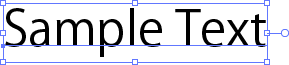
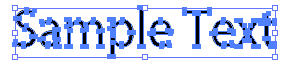

文字のアウトライン化方法
レイヤーロックをすべて解除した状態でデータ上の文字をすべて選択し『書式』より『アウトラインを作成』をクリックしてください。
レイヤー・オブジェクトが非表示の場合は全選択に含まれませんので、アウトライン化の前に表示してください。
また、非表示のレイヤー・オブジェクトが残っている場合、予期せぬデータ不備に繋がる恐れがあります。
印刷の仕上がりに不必要なレイヤー・オブジェクトは非表示ではなく削除してくださいますようお願い申し上げます。
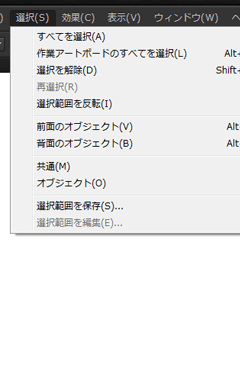
上部メニュー「選択」内の「すべてを選択」で全オブジェクトを選択します。
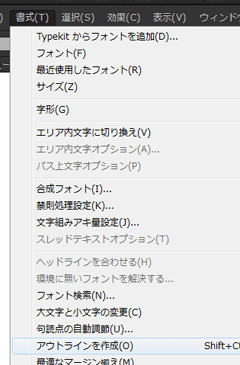
上部メニュー「書式」内の「アウトラインを作成」でアウトライン化できます。
アウトライン化の確認方法
Illustratorの『書式』より『フォントの検索』をクリックしてください。
フォント名が表示されている場合は、アウトライン化が完了していないか孤立点が残っています。
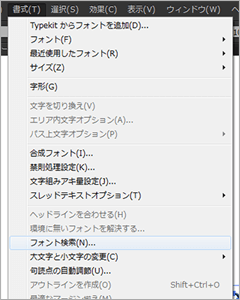
上部メニュー「書式」内の「フォント検索」を使うとアウトライン化されていないフォントを確認できます。
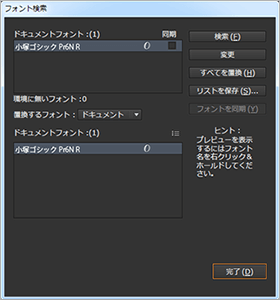
フォント名が表示されている場合はアウトライン化されていません。
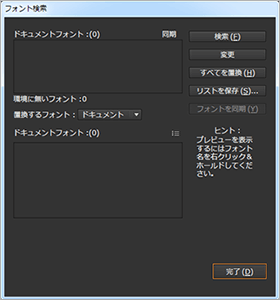
フォント名が表示されていなければ問題なくアウトライン化されています。
小さい文字や細い線について
小さい文字(2pt以下)や細い文字などは薄くなったり、途切れ途切れになってしまったり印刷に出にくい場合がありますのでご注意ください。
0.25pt(0.1mm)以下の線も同様の現象がございますのでご注意ください。
